表題通り、メッチャ簡単な画像リサイズソフト(フリーウェア)です。
簡単すぎて涙が出そうになります。
普段はZIGSOW用にレビュー用写真を撮ってリサイズするのにこのソフトを使っています。
あと4K画像のリサイズも対応していますので使い勝手としては完璧かと
使い方
今回は縦(2160x3840)に撮影した画像の変換についてです。
今回はこれを変換します
ステップ1~5までありますのでそれに従うだけです。
ステップ1
1、ファイル選択をクリック
ファイルを選ばないとそもそも始まりません。 なので変換するファイルを選びます。
2、変換する画像を選ぶ
選ぶとこんな感じに出ます。
ステップ2~保存先~
1、基本は弄らなくてもイイでしょう。どーしても変えたい方は任意で選んで設定して下さい。
ステップ3~サイズ~
1、今回は縦に撮影した画像ですので右側の『フリー指定』で「720x1280」とします。
横画像だと「1280x960」を選ぶか、フリー指定で「1280x720」とすればいいでしょう。
ステップ4~補間方法~
一般人なら無視でイイです。 ・・・というかコレが一体何なのか分からないだけです。
1眼レフとかで撮影した画像とかなら弄ると良いのかもしれませんがスマホで撮った画像
にそこまで要らんと思います。
ステップ5~フォーマット~
基本はデフォルトのまま弄らない方が良いでしょう。
そして最後に変換開始!!!
このResizeフォルダにサイズが変わった画像が入っていますので確認して下さい。
・・・
簡単でしょ!?
ZIGSOWユーザーなら簡単なはずです。
「間違えてFHDで撮影しちまった!!!ハァ・・・・・」とかミスをしてしまった。
そんなときでも安心して下さい、コレ使って変換して下さい!
数秒で変換できますから。
*1 インストール時に変な訳分からんソフトを同時にインストールはされなかったと思います。
*2 Microsoft .NET Framework 2.0 がインストールされていることとされていますので自分のPCにインストールされているか変換ソフトを入れる前に念のためご確認下さい
-
購入金額
0円
-
購入日
2015年頃
-
購入場所

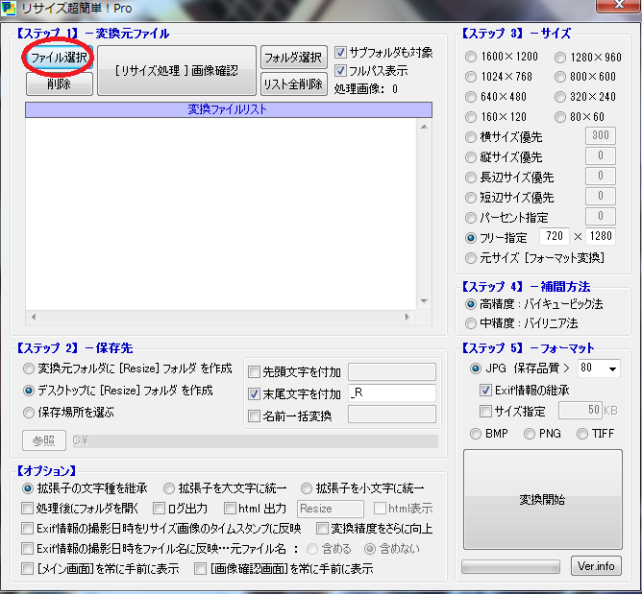
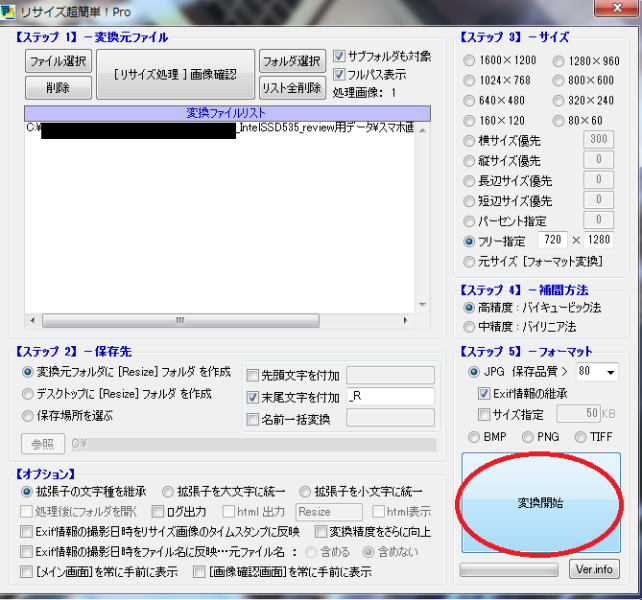

タコシーさん
2016/03/24
Exif情報のチェックは外して使っていますよ..
ポン酢レッサさん
2016/03/24
1枚で2MB位の容量だった!という反省から、私もこのツール使ってます。
特にあれこれいじらずに小さくなるので便利ですね!
Takahiroさん
2016/03/25
Exif情報って何?と調べてみたら「カメラの機種や撮影時の条件情報」らしいですね。
確かにこれは要りませんね。 でも家族との写真とかなら埋め込んでおいてもイイかも?って感じですけど。
ポン酢レッサさん
>>1枚で2MB位の容量だった!
俺もコレに気がつかなかったんですよ! んでココの住人に指摘されて「あ~本当だ!!!w」と。 このソフト様々ですw 使ってる方、居るみたいで良かったかも?
cybercatさん
2016/03/25
使ってるんですが、これExif情報が切れそうなのがイイですね。併用してみようかな...Takahiroさん
2016/03/25
そんなにExif情報って切れた方がイイ物なんですか???
『この時はこれ使って撮影したんだな~』と振り返る事が出来ていいような気がしないでもないのですが・・・・・・・
cybercatさん
2016/03/25
Takahiroさん
2016/03/25